मैक पर AirPlay चालू करने के लिए अंतिम गाइड
प्रसारण Apple डिवाइसों के बीच आसानी से वीडियो, ऑडियो, फ़ोटो, दस्तावेज़ और अन्य फ़ाइलों को प्रसारित करने के लिए विकसित किया गया है। यह iPhone iPad iPod और Mac से Apple TV, स्पीकर और AirPlay 2-संगत स्मार्ट टीवी की सामग्री साझा करने का एक सरल और प्रभावी तरीका प्रदान करता है।
जब आप मैक पर AirPlay चालू करते हैं, तो आप वास्तविक समय में अपने मैक की स्क्रीन को Apple TV या स्मार्ट टीवी पर प्रसारित कर सकते हैं। हालांकि, कई उपयोगकर्ताओं को इस मुद्दे का सामना करना पड़ा एयरप्ले मैक पर दिखाई नहीं दे रहा है या मैक पर कोई एयरप्ले आइकन नहीं मुद्दा। क्या आप उनमें से एक हैं?
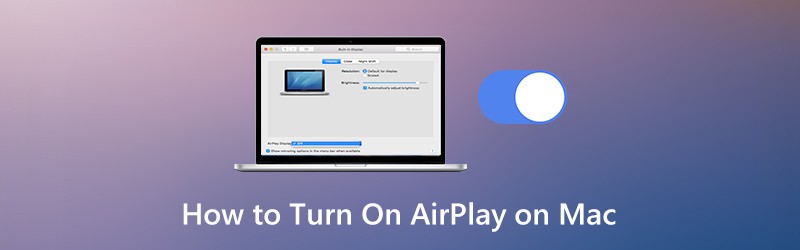
क्या आप मैक पर AirPlay चालू करने का तरीका जानें? वास्तव में, कई Apple उपयोगकर्ता अभी भी AirPlay और इसकी क्षमता से परिचित नहीं हैं। यहां इस पोस्ट में, हम आपको Apple AirPlay के बारे में अधिक जानकारी और AirPlay सुविधा को सक्षम करने के सही तरीके के बारे में बताएंगे।

भाग 1. मैक पर एयरप्ले कैसे चालू करें
Apple AirPlay आपको वीडियो स्ट्रीम करने और मैक और आईओएस डिवाइस से ऐप्पल टीवी पर आसानी से अपने डिस्प्ले को मिरर करने की सुविधा देता है। मैक पर AirPlay चालू और उपयोग करने के लिए, आपको यह सुनिश्चित करना चाहिए कि आपका मैक और ऐप्पल टीवी दोनों एक ही वाई-फाई नेटवर्क पर हैं।
जब आपके Apple डिवाइस एक ही वाई-फाई नेटवर्क के अधीन हैं, तो AirPlay बस कनेक्ट करेगा और स्ट्रीमिंग शुरू करेगा। यदि आपके उपकरण समान नेटवर्क कनेक्शन पर नहीं हैं, तो AirPlay एक बिंदु से बिंदु Wi-Fi का उपयोग करेगा।
एक AirPlay आइकन आपके Apple मेनू बार में स्क्रीन के शीर्ष पर दिखाई देगा जब एक संगत AirPlay- सक्षम डिवाइस आपके Mac के आसपास के क्षेत्र में होगा। बस बस AirPlay बटन पर टैप करें और एक लक्ष्य डिवाइस का चयन करें, आप अपने Mac से आसानी से AirPlay वीडियो कर सकते हैं।
चरण 1। Apple टीवी या AirPlay 2-संगत स्मार्ट टीवी के लिए अपने मैक डिस्प्ले को मिरर करने के लिए, आपको पहले मैक पर स्ट्रीम करने के लिए इच्छित सामग्री ढूंढनी चाहिए।
चरण 2। यदि Apple टीवी के आसपास AirPlay आइकन मैक पर गायब है, तो आप जा सकते हैं सिस्टम प्रेफरेंसेज → प्रदर्शित करता है → प्रदर्शन और चुनें उपलब्ध होने पर मेनू बार में मिररिंग विकल्प दिखाएं.
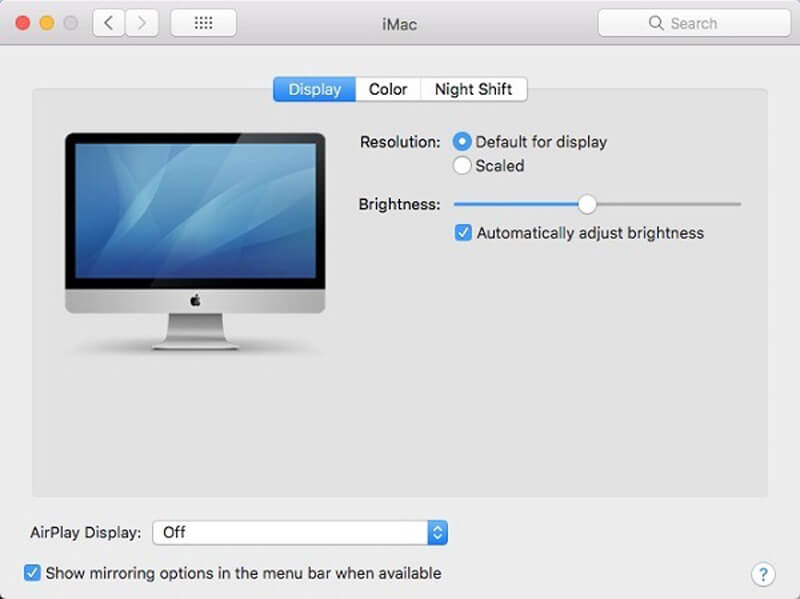
चरण 3। दबाएं प्रसारण मैक पर AirPlay चालू करने के लिए बटन। फिर वीडियो प्लेबैक नियंत्रण में क्लिक करें।
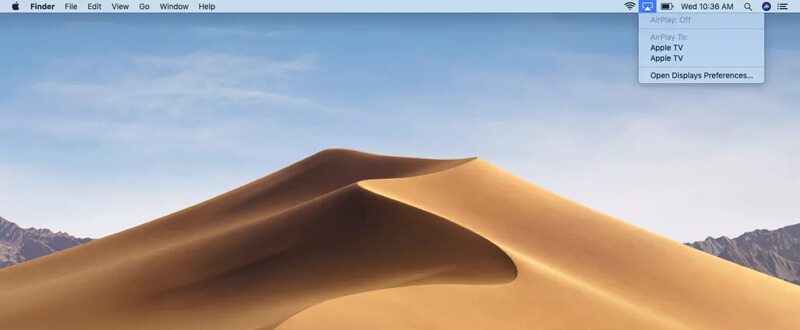
चरण 4। अब आप लक्ष्य Apple टीवी या स्मार्ट टीवी का चयन कर सकते हैं और AirPlay स्ट्रीमिंग शुरू कर सकते हैं। जब आप मैक सामग्री स्ट्रीमिंग को रोकना चाहते हैं, तो आप वीडियो प्लेबैक नियंत्रण में फिर से क्लिक कर सकते हैं और फिर चुन सकते हैं AirPlay बंद करें.
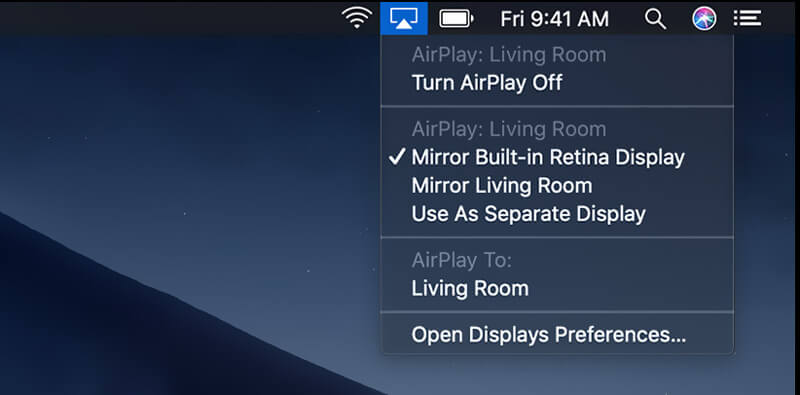
जब आप मैक पर AirPlay चालू करते हैं, तो आप देख सकते हैं कि आइकन सक्रिय होने पर नीला दिखाई देता है। आपको पता होना चाहिए कि, आपके मैकबुक एयर, मैकबुक प्रो, आईमैक पर, एयरप्ले आइकन केवल मेनू बार में दिखाता है जब एयरप्ले मिररिंग उपलब्ध है।
के लिये पीसी के लिए iPhone मिररिंग, AirPlay सक्षम नहीं है। आपको इस पोस्ट का संदर्भ देना चाहिए।
बेस्ट एयरप्ले रिकॉर्डर जिसे आप जानना पसंद कर सकते हैं
- उच्च गुणवत्ता के साथ रिकॉर्ड AirPlay संगीत, वीडियो और iTunes स्ट्रीम और अधिक
- मैक / विंडोज पर किसी भी ऑनलाइन फिल्मों, संगीत, वीडियो ऑडियो कॉल, गेमप्ले आदि को कैप्चर करें
- सिस्टम ऑडियो कार्ड या माइक्रोफोन आवाज से रिकॉर्ड ध्वनि
- किसी भी लोकप्रिय वीडियो या ऑडियो प्रारूप में दर्ज AirPlay स्ट्रीमिंग सामग्री सहेजें

यहाँ विवरण प्राप्त करें मैक पर रिकॉर्ड स्क्रीन.
भाग 2. क्यों AirPlay मैक पर नहीं दिखा रहा है
जैसा कि ऊपर उल्लेख किया गया है, कई ऐप्पल उपयोगकर्ताओं को एयरप्ले मिलता है जैसे काम नहीं कर रहा है एयरप्ले मैक पर दिखाई नहीं दे रहा है, Apple डिवाइस कनेक्ट नहीं हो रहे हैं तथा मैक पर एयरप्ले आइकन गायब है। एयरप्ले के ठीक से काम न करने के कई कारण होंगे। निम्नलिखित कुछ सामान्य कारण हैं जो यह हो सकते हैं।
एयरप्ले काम नहीं कर रहा मुद्दा मुख्य रूप से विभिन्न वाई-फाई नेटवर्क से जुड़े ऐप्पल डिवाइसों के कारण होता है।
कभी-कभी, जब आप आउट-ऑफ-डेट फर्मवेयर का उपयोग कर रहे होते हैं, तो आप मैक स्थिति पर नो एयरप्ले आइकन का भी सामना कर सकते हैं। तो, आपको अपने मैक या आईओएस डिवाइस को इसके नवीनतम संस्करण में अपडेट करना चाहिए।
यदि आप एक खराब नेटवर्क कनेक्शन पर हैं, तो मीडिया सामग्री को एक डिवाइस से दूसरे डिवाइस पर स्ट्रीम करते समय, आप आसानी से एयरप्ले को काम नहीं कर पाने का मुद्दा उठा सकते हैं। कुछ मामलों में, खराब नेटवर्क किसी अन्य डिवाइस पर स्ट्रीमिंग फ़ाइलों को बर्दाश्त नहीं कर सकता है।
भाग 3. मैक पर एयरप्ले को चालू करने के तरीके के अक्सर पूछे जाने वाले प्रश्न
प्रश्न 1. एयरप्ले का उपयोग कैसे करें?
AirPlay सुविधा को सक्षम करने और इसे अपने Apple उपकरणों पर उपयोग करने के लिए, आपको यह सुनिश्चित करना चाहिए कि ये सभी Apple उत्पाद एक ही वाई-फाई नेटवर्क पर हैं। फिर आप AirPlay सुविधा का उपयोग कर सकते हैं और iPhone, iPad या Mac से सामग्री को अपने Apple टीवी पर स्ट्रीम कर सकते हैं।
प्रश्न 2. स्मार्ट टीवी पर एयरप्ले का उपयोग कैसे करें?
स्मार्ट टीवी पर एयरप्ले का उपयोग करने के लिए, आपको पहले यह सुनिश्चित करना चाहिए कि यह स्मार्ट टीवी एयरप्ले 2-संगत स्मार्ट टीवी है। फिर उन्हें उसी वाई-फाई नेटवर्क से कनेक्ट करें। जब आप अपने स्मार्ट टीवी के लिए एयरप्ले को मिरर सामग्री का उपयोग करना चाहते हैं, तो आप ऐप्पल डिवाइस पर एयरप्ले सुविधा को चालू कर सकते हैं और फिर एयरप्ले डिवाइस सूची से अपने स्मार्ट टीवी का चयन कर सकते हैं।
प्रश्न 3. Apple डिवाइस पर AirPlay रीसेट कैसे करें?
जब आप AirPlay सुविधा रीसेट करना चाहते हैं, तो आप अपने Apple डिवाइस को पुनरारंभ कर सकते हैं और अपने वाई-फाई राउटर को रिबूट कर सकते हैं। ऐसा करने से, आप AirPlay को पूर्ण रीसेट कर सकते हैं।
प्रश्न 4. एयरप्ले कैसे काम करता है?
यदि आप इसे अपने वायरलेस राउटर के रूप में उपयोग कर रहे हैं तो Apple AirPort Express आपके सभी Apple उपकरणों को आसानी से खोज और कनेक्ट कर सकता है। उसी समय, सभी संगत डिवाइस एक-दूसरे को पहचानेंगे जब वे एक ही वाई-फाई नेटवर्क के तहत होंगे। एयरप्ले इन सभी उपकरणों का पता लगाएगा और आसानी से कनेक्शन बना देगा।
निष्कर्ष
आशा है कि आप इस पृष्ठ को पढ़ने के बाद AirPlay के बारे में अधिक जानकारी प्राप्त कर सकते हैं। आप एक विस्तृत गाइड प्राप्त कर सकते हैं मैक पर AirPlay चालू करें। साथ ही, आपको कुछ कारणों का पता चल जाएगा एयरप्ले मैक पर दिखाई नहीं दे रहा है। यदि आप अभी भी Apple AirPlay के बारे में कोई प्रश्न पूछना चाहते हैं, तो आप हमें एक संदेश छोड़ सकते हैं।

